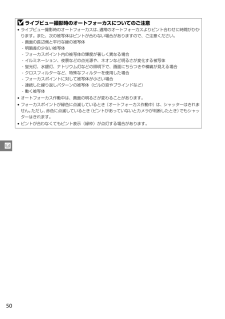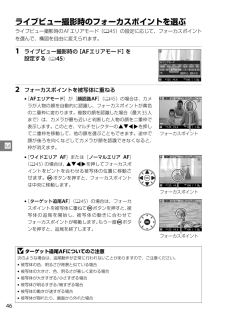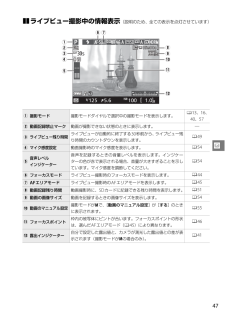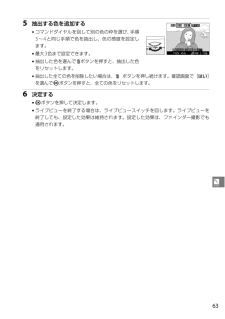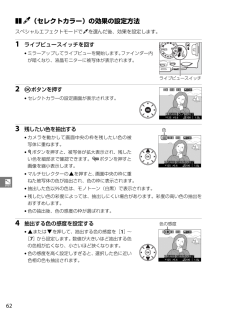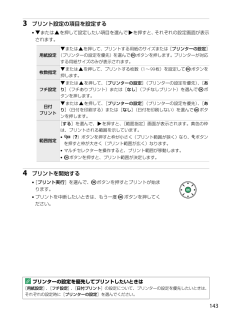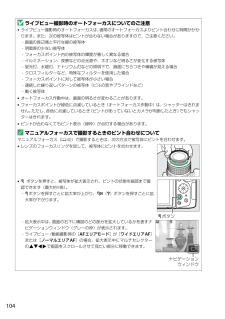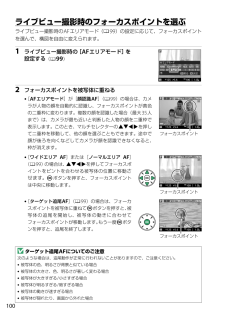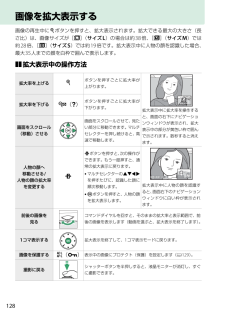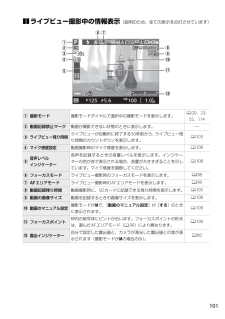Q&A
取扱説明書・マニュアル (文書検索対応分のみ)
"枠"1 件の検索結果
"枠"20 - 30 件目を表示
全般
質問者が納得こんにちは^^
フォーカスポイントですが、1個でも狙ったところにきていれば問題ないと思います。
自分はあえてシングルポイントで自分の意図するところにフォーカスするようにしています。
シングルポイントになれるとピントミスが減っていいですよ。
参考ブログ:http://course180.at.webry.info/201401/article_4.html
自動でフォーカスポイントを選ぶように設定するには、
AFエリアモードをオートエリアAFなどにしてやるとできます。
インフォメーションボタン(ファインダ...
3643日前view229
50xDライブビュー撮影時のオートフォーカスについてのご注意*ライブビュー撮影時のオートフォーカスは、通常のオートフォーカスよりピント合わせに時間がかかります。また、次の被写体はピントが合わない場合がありますので、ご注意ください。-画面の長辺側と平行な線の被写体-明暗差の少ない被写体-フォーカスポイント内の被写体の輝度が著しく異なる場合-イルミネーション、夜景などの点光源や、ネオンなど明るさが変化する被写体-蛍光灯、水銀灯、ナトリウム灯などの照明下で、画面にちらつきや横縞が見える場合-クロスフィルターなど、特殊なフィルターを使用した場合-フォーカスポイントに対して被写体が小さい場合-連続した繰り返しパターンの被写体(ビルの窓やブラインドなど)-動く被写体*オートフォーカス作動中は、画面の明るさが変わることがあります。*フォーカスポイントが緑色に点滅しているとき(オートフォーカス作動中)は、シャッターはきれません。ただし、赤色に点滅しているとき(ピントがあっていないとカメラが判断したとき)でもシャッターはきれます。*ピントが合わなくてもピント表示(緑枠)が点灯する場合があります。
46xライブビュー撮影時のフォーカスポイントを選ぶライブビュー撮影時のAFエリアモード(045)の設定に応じて、フォーカスポイントを選んで、構図を自由に変えられます。1 ライブビュー撮影時の[AFエリアモード]を設定する(045)2 フォーカスポイントを被写体に重ねる*[AFエリアモード]が[顔認識AF](045)の場合は、カメラが人物の顔を自動的に認識し、フォーカスポイントが黄色の二重枠に変わります。複数の顔を認識した場合(最大35人まで)は、カメラが最も近いと判断した人物の顔を二重枠で表示します。このとき、マルチセレクターの1342を押して二重枠を移動して、他の顔を選ぶこともできます。途中で顔が後ろを向くなどしてカメラが顔を認識できなくなると、枠が消えます。*[ワイドエリアAF]または[ノーマルエリアAF](045)の場合は、1342を押してフォーカスポイントをピントを合わせる被写体の位置に移動させます。Jボタンを押すと、フォーカスポイントは中央に移動します。*[ターゲット追尾AF](045)の場合は、フォーカスポイントを被写体に重ねてJボタンを押すと、被写体の追尾を開始し、被写体の動きに合わせてフォーカ...
47x❚❚ライブビュー撮影中の情報表示 (説明のため、全ての表示を点灯させています)q撮影モード撮影モードダイヤルで選択中の撮影モードを表示します。013、16、40、57w動画記録禁止マーク動画が撮影できない状態のときに表示します。—eライブビュー残り時間ライブビューが自動的に終了する30秒前から、ライブビュー残り時間のカウントダウンを表示します。049rマイク感度設定 動画撮影時のマイク感度を表示します。054t音声レベルインジケーター音声を記録するときの音量レベルを表示します。インジケーターの色が赤で表示される場合、音量が大きすぎることを示しています。マイク感度を調節してください。054yフォーカスモードライブビュー撮影時のフォーカスモードを表示します。044uAFエリアモードライブビュー撮影時のAFエリアモードを表示します。045i動画記録残り時間動画撮影時に、SDカードに記録できる残り時間を表示します。051o動画の画像サイズ動画を記録するときの画像サイズを表示します。054!0動画のマニュアル設定撮影モードがMで、[動画のマニュアル設定]が[する]のときに表示されます。055!1フォーカスポイント...
63%5 抽出する色を追加する*コマンドダイヤルを回して別の色の枠を選び、手順3~4と同じ手順で色を抽出し、色の感度を設定します。*最大3色まで設定できます。*抽出した色を選んでOボタンを押すと、抽出した色をリセットします。*抽出した全ての色を削除したい場合は、Oボタンを押し続けます。確認画面で[はい]を選んでJボタンを押すと、全ての色をリセットします。6 決定する*Jボタンを押して決定します。*ライブビューを終了する場合は、ライブビュースイッチを回します。ライブビューを終了しても、設定した効果は維持されます。設定した効果は、ファインダー撮影でも適用されます。
62%❚❚3(セレクトカラー)の効果の設定方法スペシャルエフェクトモードで3を選んだ後、効果を設定します。1 ライブビュースイッチを回す*ミラーアップしてライブビューを開始します。ファインダー内が暗くなり、液晶モニターに被写体が表示されます。2Jボタンを押す*セレクトカラーの設定画面が表示されます。3 残したい色を抽出する*カメラを動かして画面中央の枠を残したい色の被写体に重ねます。*Xボタンを押すと、被写体が拡大表示され、残したい色を細部まで確認できます。Wボタンを押すと画像を縮小表示します。*マルチセレクターの1を押すと、画面中央の枠に重ねた被写体の色が抽出され、色の枠に表示されます。*抽出した色以外の色は、モノトーン(白黒)で表示されます。*残したい色の彩度によっては、抽出しにくい場合があります。彩度の高い色の抽出をおすすめします。*色の抽出後、色の感度の枠が選ばれます。4 抽出する色の感度を設定する*1または3を押して、抽出する色の感度を[1] ~[7]から設定します。数値が大きいほど抽出する色の色相が広くなり、小さいほど狭くなります。*色の感度を高く設定しすぎると、選択した色に近い色相の色も抽出され...
1433 プリント設定の項目を設定する*3または1を押して設定したい項目を選んで2を押すと、それぞれの設定画面が表示されます。4 プリントを開始する*[プリント実行]を選んで、Jボタンを押すとプリントが始まります。*プリントを中断したいときは、もう一度Jボタンを押してください。用紙設定3または1を押して、プリントする用紙のサイズまたは[プリンターの設定](プリンターの設定を優先)を選んでJボタンを押します。プリンターが対応する用紙サイズのみが表示されます。枚数指定3または1を押して、プリントする枚数(1~99枚)を 設定してJボタンを押します。フチ設定3または1を押して、[プリンターの設定](プリンターの設定を優先)、[あり](フチありプリント)または[なし](フチなしプリント)を選んでJボタンを押します。日付プリント3または1を押して、[プリンターの設定](プリンターの設定を優先)、[あり](日付を印刷する)または[なし](日付を印刷しない)を選んでJボタンを押します。範囲指定[する]を選んで、2を押すと、[範囲指定]画面が表示されます。黄色の枠は、プリントされる範囲を示しています。*W(Q)ボタンを押すと...
104Dライブビュー撮影時のオートフォーカスについてのご注意*ライブビュー撮影時のオートフォーカスは、通常のオートフォーカスよりピント合わせに時間がかかります。また、次の被写体はピントが合わない場合がありますので、ご注意ください。-画面の長辺側と平行な線の被写体-明暗差の少ない被写体-フォーカスポイント内の被写体の輝度が著しく異なる場合-イルミネーション、夜景などの点光源や、ネオンなど明るさが変化する被写体-蛍光灯、水銀灯、ナトリウム灯などの照明下で、画面にちらつきや横縞が見える場合-クロスフィルターなど、特殊なフィルターを使用した場合-フォーカスポイントに対して被写体が小さい場合-連続した繰り返しパターンの被写体(ビルの窓やブラインドなど)-動く被写体*オートフォーカス作動中は、画面の明るさが変わることがあります。*フォーカスポイントが緑色に点滅しているとき(オートフォーカス作動中)は、シャッターはきれません。ただし、赤色に点滅しているとき(ピントがあっていないとカメラが判断したとき)でもシャッターはきれます。*ピントが合わなくてもピント表示(緑枠)が点灯する場合があります。Aマニュアルフォーカスで撮影する...
100ライブビュー撮影時のフォーカスポイントを選ぶライブビュー撮影時のAFエリアモード(099)の設定に応じて、フォーカスポイントを選んで、構図を自由に変えられます。1 ライブビュー撮影時の[AFエリアモード]を設定する(099)2 フォーカスポイントを被写体に重ねる*[AFエリアモード]が[顔認識AF](099)の場合は、カメラが人物の顔を自動的に認識し、フォーカスポイントが黄色の二重枠に変わります。複数の顔を認識した場合(最大35人まで)は、カメラが最も近いと判断した人物の顔を二重枠で表示します。このとき、マルチセレクターの1342を押して二重枠を移動して、他の顔を選ぶこともできます。途中で顔が後ろを向くなどしてカメラが顔を認識できなくなると、枠が消えます。*[ワイドエリアAF]または[ノーマルエリアAF](099)の場合は、1342を押してフォーカスポイントをピントを合わせる被写体の位置に移動させます。Jボタンを押すと、フォーカスポイントは中央に移動します。*[ターゲット追尾AF](099)の場合は、フォーカスポイントを被写体に重ねてJボタンを押すと、被写体の追尾を開始し、被写体の動きに合わせてフォーカ...
128画像を拡大表示する画像の再生中にXボタンを押すと、拡大表示されます。拡大できる最大の大きさ(長さ比)は、画像サイズが[#](サイズL)の場合は約38倍、[$](サイズM)では約28倍、[%](サイズS)では約19倍です。拡大表示中に人物の顔を認識した場合、最大35人までの顔を白枠で囲んで表示します。❚❚拡大表示中の操作方法拡大率を上げるXボタンを押すごとに拡大率が上がります。拡大表示中に拡大率を操作すると、画面の右下にナビゲーションウィンドウが表示され、拡大表示中の部分が黄色い枠で囲んで示されます。数秒すると消えます。拡大率を下げるW(Q)ボタンを押すごとに拡大率が下がります。画面をスクロール(移動)させる画面をスクロールさせて、見たい部分に移動できます。マルチセレクターを押し続けると、高速で移動します。人物の顔へ移動させる/人物の顔の拡大率を変更するPPボタンを押すと、次の操作ができます。もう一度押すと、通常の拡大表示に戻ります。*マルチセレクターの1342を押すたびに、認識した顔に順次移動します。*Jボタンを押すと、人物の顔を拡大表示します。拡大表示中に人物の顔を認識すると、画面右下のナビゲーション...
101❚❚ライブビュー撮影中の情報表示 (説明のため、全ての表示を点灯させています)q撮影モード撮影モードダイヤルで選択中の撮影モードを表示します。020、23、55、114w動画記録禁止マーク動画が撮影できない状態のときに表示します。—eライブビュー残り時間ライブビューが自動的に終了する30秒前から、ライブビュー残り時間のカウントダウンを表示します。0103rマイク感度設定 動画撮影時のマイク感度を表示します。0108t音声レベルインジケーター音声を記録するときの音量レベルを表示します。インジケーターの色が赤で表示される場合、音量が大きすぎることを示しています。マイク感度を調節してください。0108yフォーカスモードライブビュー撮影時のフォーカスモードを表示します。098uAFエリアモードライブビュー撮影時のAFエリアモードを表示します。099i動画記録残り時間動画撮影時に、SDカードに記録できる残り時間を表示します。0105o動画の画像サイズ動画を記録するときの画像サイズを表示します。0108!0動画のマニュアル設定撮影モードがMで、[動画のマニュアル設定]が[する]のときに表示されます。0109!1フォ...
- 1